Tabloya naverokê
Gelek rêyên hêja hene ku meriv ji klîpekê berbi ya din ve biçe. Ji vê re veguherînek tê gotin. Bikaranîna veguheztinê rêyek girîng e ku hûn hin profesyonelî li projeyên xwe zêde bikin. Bi DaVinci Resolve re, ji bo ku hûn hilbijêrin vebijarkek veguheztina pêşwext heye.
Navê min Nathan Menser e. Ez nivîskar, derhêner û lîstikvanê şanoyê me. Gava ku ez van tiştan nakim, ez vîdyoyan sererast dikim, ji ber vê yekê di van 6 salên paşîn ên kariyera xweya edîtoriya vîdyoyê de, min veguheztin bikar aniye da ku her carê profesyonelî û kalîteyê li karê xwe zêde bikim!
Di vê gotarê de, ez ê nîşanî we bidim ka meriv çawa veguheztinan ji navnîşa veguheztina pêşwext ya DaVinci Resolves zêde dike.
Rêbaz 1
Ji rûpela “ Edît ”, çepê bikirtînin û li ser dema xweya xwe bikşînin da ku klîbên ku hûn di navbera wan de veguherînin hewce ne hilbijêrin. Dûv re ji bo bikarhênerên Windows-ê Ctrl+T û ji bo bikarhênerên Mac Command+T bikirtînin. Ev ê di navbera hemî klîbên deng û vîdeoyê yên hilbijartî de veguheztinan zêde bike .
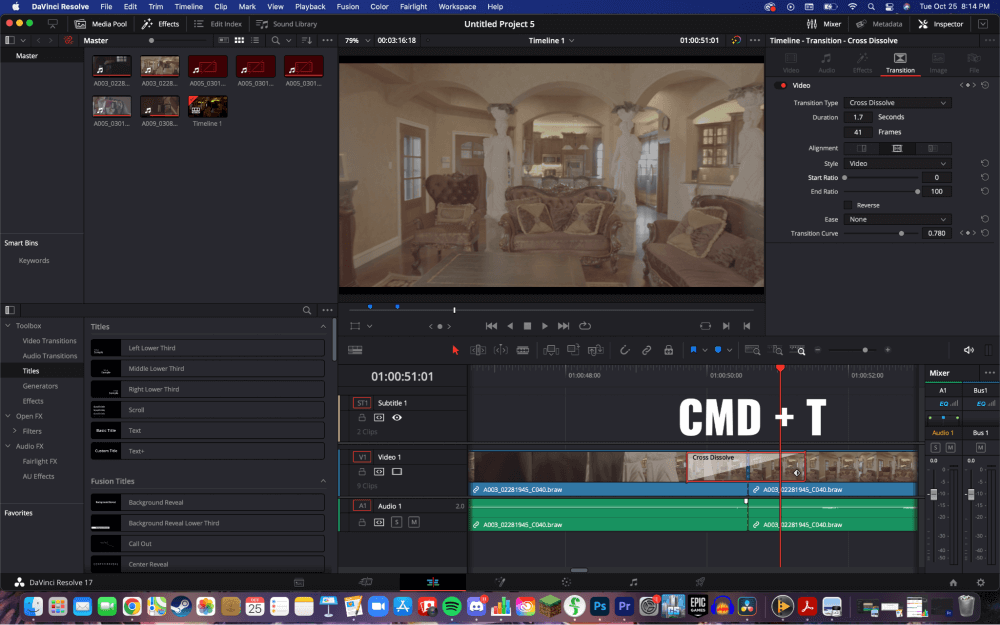
Ji bo veguheztinê tenê li klîbên vîdyoyê zêde bike , bikirtînin girêdanê nede bişkojka ji menuya horizontî ya li jorê rêzika demê. Dûv re, tenê vîdyoyên xwe hilbijêrin û dîsa Ctrl + T, an Command + T bikirtînin. Ev ê di navbera hemî vîdyoklîpên we de veguheztinan zêde bike, lê ne klîbên weyên dengî.
Rêbaz 2
Biçe rûpela " Çêkirin ". Ji vir, bişkoka bi sernavê " Moda Guherandinê bişkînin. " Li ser rêzika demê, dawiya pelê bikirtînin.klîba yekem û destpêka klîba din .
Piştre, ji pêşeka horizontî ya li quncika çepê ya jorîn a ekranê, li bişkoja " Demname " bikirtînin. Ev dê menuyek vertîkal li jêr veke. " Veguhastinan lê zêde bike " hilbijêrin.
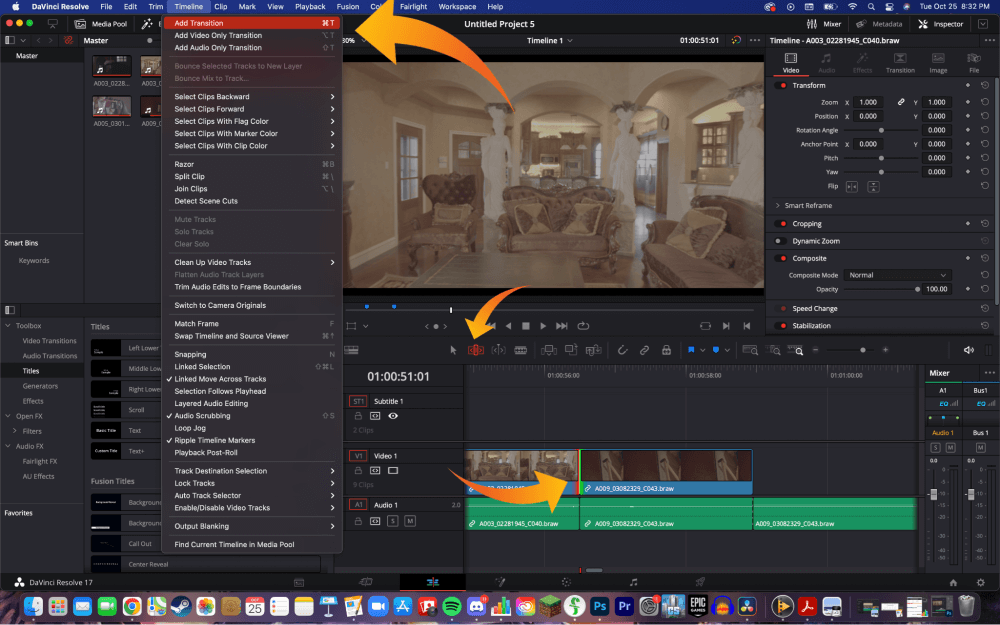
Bi gelemperî, hûn ê pencereyek piçûk derkeve û diyar bike ku dibe ku hin klîbên we hinekî werin qut kirin da ku li gorî veguheztinê tevbigerin. DaVinci Resolve dê vê yekê bixweber ji we re bike dema ku hûn "Klîpên Bişkojkê" bitikînin.
Hûn dikarin bi kişandina kenarê veguhêziyê çep û rast veguhêzin dirêjtir an kurttir bikin.
Serişteyên Pro
Ji bo van her du rêbazan, Hûn dikarin bi rast-klîkkirina li ser klîpê dirêjahiya veguheztinê biguherînin. Ev ê pêşekek pop-up veke, û tu dikarî bi guherandina jimareya li qutiya li kêleka " Demjimêr " dirêjahiya klîbê hilbijêre.
Ji bo guherandina cureyê veguheztinê , biçe amûra " Inspector ". Ew di quncikê jorê rastê yê ekranê de ye. Piştrast bikin ku hûn li ser rûpela "Transitions" di hundurê amûra "Inspector" de ne. Hûn dikarin ji çend cûreyên veguheztinê, reng û goşeyan hilbijêrin da ku vîdyoya xwe profesyoneltir xuya bike.
Bi DaVinci Resolve 18 ve jî bi dehan pêşdibistanên veguherînê hene. li ser ekranê û bikirtînin "Efekt". Ev ê di quncikê çepê yê binê ekranê de qutiyek amûrek veke. "Vîdyoyê" hilbijêrinVeguhertin.” Ji vir pê ve, hûn dikarin bi bandorên cihêreng bilîzin heya ku hûn ji vîdyoya xwe ya bêkêmasî bibînin.
Encam
Wusa hêsan e, hûn niha dizanin ka vîdyoya we çawa di navbera klîban de derbas dibe. kêmtir abrasive û bêtir profesyonel.
Heke vê gotarê ji we re bûye alîkar ku hûn fêr bibin ka meriv çawa di DaVinci Resolve de veguherînan li vîdyoya xwe zêde bike, di beşa şîroveyê de xêzek bavêjin. Ji min re bihêle ku hûn di derbarê vê gotarê de çi ecibandin û çi ji we hez nekir, û hem jî hûn dixwazin li ser çi bibihîzin paşê.

